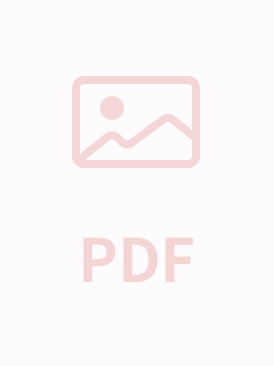### JProfiler 使用说明 #### 一、JProfiler 的 Start Center **JProfiler 的 Start Center** 是用户启动新会话、编辑已有会话或打开已保存会话的主要界面。通过此功能,用户可以轻松管理和配置不同的会话选项。 ##### 1.1 Opensession **Opensession** 标签允许用户打开先前保存的会话。在Start Center中选择此标签后,会显示所有已定义的会话列表。用户可以从这些会话中选择一个,并点击“确定”按钮来打开所选会话。 此外,会话还可以进行修改、复制、删除和排序等操作。如果希望直接打开某个特定的会话,也可以通过菜单中的 **Session > Opensession** 选项来实现。 ##### 1.2 Newsession **Newsession** 功能提供了两种创建新会话的方式: - **人工配置**:通过点击 [Newsession] 按钮手动配置新会话。配置完毕后,可以选择立即运行。 - **通过集成向导**:使用集成向导上的三个按钮——[Newserverintegration]、[Newremoteintegration] 和 [Newappletintegration] 来快速集成JProfiler与不同的应用环境。 在创建完新会话后,它将出现在 Opensession 标签页中。 ###### 1.2.1 New Session 点击 **New Session** 按钮会显示 **Application Settings** 窗口,用于设置会话的详细参数。关于 Application Settings 的具体配置选项将在后续章节详细介绍。 用户也可以通过菜单中的 **Session > New Session** 直接打开 New Session 窗口。 ###### 1.2.2 New Server Integration 点击 **New Server Integration** 按钮后,会打开集成向导,帮助用户将 JProfiler 集成到本地或远程的应用服务器中。集成步骤如下: 1. **选择应用服务器**:首先选择需要集成的应用服务器类型。如果所需服务器类型不在列表中,可选择 “Generic application server” 并继续下一步。  2. **选择服务器地址**:接着指定要集成的服务器地址。  #### 二、管理 SESSION **管理 SESSION** 功能为用户提供了一系列工具,以便更有效地控制和调整会话设置。 ##### 2.1 APPLICATION SETTINGS DIALOG **Application Settings** 对话框是配置会话的基本工具。其中包含了以下几个主要部分: - **Session 名**:为会话命名,便于识别和管理。 - **Session 类型**:根据实际需求选择会话类型,比如 CPU Profiling 或 Memory Profiling。 ##### 2.2 PROFILING SETTINGS **Profiling Settings** 允许用户进一步定制性能分析的具体细节。 ###### 2.2.1 Adjusting Call Tree Collection Options **Call Tree Collection Options** 用于配置方法调用的追踪深度和广度。用户可以根据需要调整收集的调用树数据的详细程度,以优化性能分析结果。 - **Call Tree Threshold**:设置收集调用树数据的最低阈值。 - **Sampling Rate**:设置采样频率,以控制数据收集的密度。 这些设置对理解程序执行路径和识别瓶颈至关重要。 ###### 2.2.2 JAVA 子系统 **JAVA 子系统** 设置允许用户针对 JVM 的不同方面进行更细致的控制,例如垃圾回收器的选择、堆大小调整等。 - **Garbage Collector**:选择合适的垃圾回收策略,如 G1 GC 或 CMS GC。 - **Heap Size**:调整堆的最大和初始大小,以适应不同负载的需求。 这些设置对于优化应用程序的内存使用和提高整体性能非常关键。 #### 三、监测视图 **监测视图** 提供了多种图表和视图,帮助用户从多个角度分析应用程序的行为和性能。 ##### 3.1 内存视图 **内存视图** 包括几个重要的部分,用于展示和分析应用程序的内存使用情况。 - **所有对象 (ALL objects)**:显示应用程序中所有对象的统计信息,包括活动对象和已经不再引用但尚未被垃圾回收的对象。 - **记录的对象 (Recorded objects)**:突出显示被记录下来的对象实例,有助于深入了解对象的生命周期。 - **分配调用树 (Allocation call tree)**:展示了对象分配时的方法调用链,帮助识别内存泄漏的原因。 - **分配热点视图 (Allocation hotspots view)**:高亮显示频繁发生对象分配的方法或类,以定位潜在的性能瓶颈。 - **类跟踪 (Class tracker)**:跟踪类的加载和卸载过程,以及类实例的创建和销毁情况。 ##### 3.2 CPU 视图 **CPU 视图** 主要关注应用程序的 CPU 使用情况,包括调用树、热点和调用图等。 - **调用树视图 (Call tree view)**:提供了一个层次结构的视图,展示了方法调用之间的关系。 - **热点视图 (Hotspot view)**:突出显示消耗 CPU 时间最多的方法或类,有助于快速识别性能瓶颈。 - **调用图 (Call graph)**:以图形方式展示了方法之间的调用关系,便于理解应用程序的整体架构。 ##### 3.3 线程视图 **线程视图** 专注于分析线程的状态和行为。 - **线程历史视图**:展示线程随时间变化的状态,有助于发现长时间阻塞的线程。 - **线程监控视图**:实时监控线程状态,包括活跃线程数、阻塞时间等。 - **死锁检测图形**:帮助检测和解决线程死锁问题。 - **当前监控使用视图**:显示当前线程的状态和资源占用情况。 - **监控使用历史视图**:记录过去一段时间内线程状态的变化。 - **监控使用统计**:提供线程活动的统计数据,如活跃时间比例等。 ##### 3.4 VM 遥感监测视图 **VM 遥感监测视图** 为用户提供了一组工具,用于远程监控 JVM 的状态。 - **Heap**:显示堆内存的使用情况。 - **Objects**:跟踪活动对象的数量。 - **Garbage collector**:监控垃圾回收器的工作状态。 - **Classes**:查看当前加载的类数量及变化趋势。 - **Threads**:监控线程活动,包括活跃线程数和线程状态分布。 #### 四、IDE 集成 (ECLIPSE 3.X) **IDE 集成** 特别提到的是 Eclipse 3.x 的集成支持,这意味着用户可以直接在 Eclipse 开发环境中使用 JProfiler 的功能,无需离开 IDE 即可进行性能分析。 JProfiler 提供的 Start Center 和其他高级功能使得用户能够在开发过程中更高效地进行性能调试和优化。无论是新手还是经验丰富的开发者,都可以通过这些强大的工具提升应用程序的性能表现。

- 粉丝: 7
- 资源: 6
 我的内容管理
展开
我的内容管理
展开
 我的资源
快来上传第一个资源
我的资源
快来上传第一个资源
 我的收益 登录查看自己的收益
我的收益 登录查看自己的收益 我的积分
登录查看自己的积分
我的积分
登录查看自己的积分
 我的C币
登录后查看C币余额
我的C币
登录后查看C币余额
 我的收藏
我的收藏  我的下载
我的下载  下载帮助
下载帮助

 前往需求广场,查看用户热搜
前往需求广场,查看用户热搜最新资源
- 各省-恩格尔系数、泰尔指数(2000-2022年).zip
- labview双按钮和三按钮计时对话框
- Dev-C++ 软件安装教程
- 理光Ricoh MP C4504打印机驱动下载
- 编译器KEIL5-STM32-KEIL5护眼模式(绿豆沙色)global.prop
- lenovo-SR650-BIOS 4.11-BMC 9.80
- 智慧医院综合管理解决方案(医院综合监控中心).docx
- Python编程入门指南:背景知识与环境搭建
- 毕业设计《Python基于Opencv和SVM机器学习算法和百度AI平台车牌识别系统》+项目源码+文档说明+演示视频
- 基于 Vue 和 SpringBoot 的大病保险管理系统源代码+数据库+文档,模拟了就医和医保报销的过程


 信息提交成功
信息提交成功